En el artículo anterior te ofrecí una visión general sobre cómo gestionar y hacer un seguimiento de todos tus cupones en WooCommerce. Hoy exploraremos el proceso para añadir un nuevo cupón. Te explicaré cómo añadir un nuevo cupón y configuraremos varios ajustes relacionados con él. Así que, vamos a por ello.
Añadir un nuevo cupón
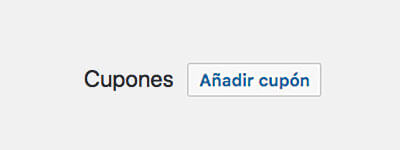
Mencioné en mi anterior artículo que si querías usar cupones, primero tenías que habilitar su uso desde los Ajustes de finalizar compra (WooCommerce > Ajustes > Finalizar compra > Opciones de finalizar compra). Solo después de hacer esto podrás encontrar el submenú Cupones dentro del menú de WooCommerce. Si no lo encuentras, refresca la página.
Asumiendo que ya tienes los cupones habilitados, avancemos y añadamos un nuevo cupón; dirígete a WooCommerce > Cupones y pulsa el botón Añadir cupón.

Tras pulsar esta opción llegarás a una nueva página en donde encontrarás un diseño similar al de la imagen de arriba. El formato es como el de cualquier otra página, encontrarás alguna nueva sección desde la cual podrás configurar los ajustes para de cada cupón. En la versión presente de WooCommerce al momento de escribir este artículo, existen tres pestañas bajo el código y la descripción del cupón.
- General
- Restricción de uso
- Límites de uso
Antes de nada, echemos un vistazo a los campos que se encuentran en la parte superior de esta página.
Código del cupón

El primer campo es para el Código del cupón, aquí es donde debes indicar el nombre del cupón que deseas crear. esto creará un único cupón que tus clientes introducirán cuando quieran aplicarlo.
Puedes usar patrones alfanuméricos para crear el nombre de un código de cupón, puede contener o no caracteres especiales. Aquí tienes algunos ejemplos de cupones:
- 10PorcientoMenos para proporcionar un 10% de descuento en un evento especial.
- Afiliados_Gratis para ofrecer un producto de forma gratuita a tus afiliados.
- Cyber50 para ofrecer un descuento del 50% el Cyber Mondey.
Como has visto un cupón admite casi cualquier formato alfanumérico, has cogido la idea.
Descripción

Bajo el código del cupón tenemos un campo opcional denominado Descripción en donde los propietarios de la tienda pueden añadir detalles breves para describir el cupón. Es muy probable que estos detalles ayuden a tus clientes ya que estos pueden tener orígenes muy variopintos.
Datos del cupón
Bajo la descripción nos encontramos con la sección sobre los Datos del cupón. Aquí puedes verás tres secciones distribuidas en pestañas:
- General
- Restricción de Uso
- Límites de Uso
Comencemos primero con los datos Generales del cupón.
General
En la sección General, los propietarios de la tienda configurarán algunos de los detalles básicos del cupón. Estos detalles son genéricos en su comportamiento y son muy importantes para definir el tipo de código de cupón que estás creando.
Tipo de descuento

Un cupón es un descuento que se ofrece al cliente, por tanto el propietario de la tienda debe definir de qué tipo será ese descuento, cómo será calculado su valor. De esta forma el cliente sabrá el límite y la flexibilidad de un cupón en concreto.
Por lo tanto, la primera opción describe el Tipo de descuento que ofreces. WooCommerce dispone principalmente de tres tipos distintos de descuentos, que se muestran en un menú desplegable. Estos son:
- Descuento fijo en el carrito
- Descuento en porcentaje
- Descuento fijo de producto
Lo que te queda por leer:
- Descuento fijo en el carrito
- Descuento en porcentaje
- Descuento fijo de producto
Deja una respuesta